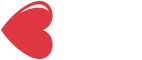#minituto Retrouver ses PSD, AI, EPS et SVG en fichier miniature dans l’explorateur Windows #12
Par Benjamin le 27 septembre 2016 dans PersoTutoriels
Facebook Tweeter Google+ Commentaires NewsletterDe retour pour un énième #minituto ! Je ne vais pas commencer par « Aujourd’hui on va parler de » puisque mon blog n’est pas assez gros et que si vous me lisez, c’est que vous êtes tombé sur un résultat Google ^^.
Donc je viens au fait : Je vais vous montrer un outil qui va générer des Miniatures pour vos fichiers .PSD, .AI, .SVG, .EPS, .PSP et des centaines d’autres dans votre explorateur Windows !
C’est parti ! ????
Le programme sageThumbs
sageThumbs est un petit programme de 2Mo créé par Nikolay Raspopov, développeur russe. Son application (open source et hébergé sur Sourceforge) va permettre de choisir des éléments parmi une liste de 164 extensions d’image, et d’en faire des miniatures. C’est assez large comme extensions, ça va d’extensions de programmes de retouches aux fichiers RAW propriétaire (nikon, canon etc), en passant par les traditionnels fichiers (jpg, jpeg, bmp…).
Très pratique non ? Fini de vous embêter à devoir ouvrir chaque fichier .psd pour voir ce qu’il contenait à l’intérieur, vous aurez un visuel directement depuis votre navigateur (comme sur MacOS oui je sais).
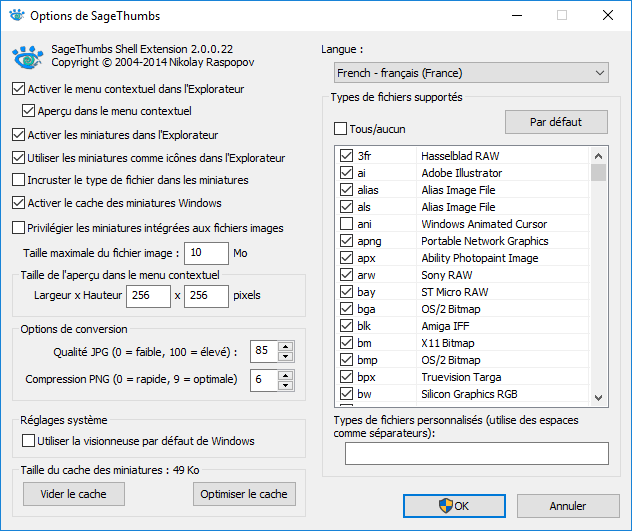
Téléchargez SageThumbs sur cette page, au préalable il faudra installer un autre petit programme pour les fichiers ai, eps, ps et pdf : AFPL Ghostscript 8.54 en version 32 ou 64 bits.
Le programme une fois installée demandera un redémarrage. Ensuite, il faudra éxécuter son programme pour générer les miniatures avant de .. l’oublier si tout va bien ???? !
Dans votre Barre de programme Windows (ou la recherche), exécuter le programme « sageThumbs 64-bits Options » (ou la version 32 bits si vous êtes sur un ancien PC). Cochez les extensions à mettre en miniature et faites OK. Pas besoin de régler d’autres paramètres, perso j’ai tout laissé par défaut, à part peut être incrusté l’icône de l’extension dans l’image pour que ce soit plus simple visuellement dans l’explorateur.
Voilà un exemple de résultat :
![]()
(pour la capture d’écran, ne vous souciez pas des icônes verts « check » c’est dropbox ^^)
Sous Windows 10, malgré la librairie AFPL Ghostscript je n’ai pas réussi à afficher de miniatures pour mes fichier .ai ????, je pensais que c’était due à ma version d’illustrator (CC 2015) mais c’est pas ça… En tout cas pour le reste ça marche très bien !
Voilà, j’espère que vous avez trouvé ce minituto utile ! N’hésitez pas à consulter les anciens tutos et à très bientôt !
Continuez sur le site...
Restez informés des Actus, Tutos et Bons-Plans en suivant BXNXG :
Tags